

|
Исходники
Статьи
Языки программирования
.NET Delphi Visual C++ Borland C++ Builder C/С++ и C# Базы Данных MySQL MSSQL Oracle PostgreSQL Interbase VisualFoxPro Веб-Мастеру PHP HTML Perl Java JavaScript Протоколы AJAX Технология Ajax Освоение Ajax Сети Беспроводные сети Локальные сети Сети хранения данных TCP/IP xDSL ATM Операционные системы Windows Linux Wap Книги и учебники
Скрипты
Магазин программиста
|
Взаимодействие Microsoft Excel с приложениями .NET. Позднее связывание.1. Вступление.Многим разработчикам рано или поздно приходится сталкиваться с задачами, которые подразумевают использование Microsoft Excel (далее по тексту просто Excel) в своей работе. Не будем перечислять подобные задачи, думаю, читатель сам уже с этим столкнулся. Многие вопросы покажутся Вам очень знакомыми, кое-кто скажет, а зачем такие сложности? Ведь можно применить утилиту tlbimp.exe, импортировать библиотеку типов, создать RCW сборку, добавить на нее ссылку и вам станет доступно пространство имен Excel, со всеми RCW классами, которые отображают в себя "внутренности" Excel. Или еще проще, просто добавить ссылку на COM-объекты Excel в Visual Studio, и она сделает все сама. Все это хорошо, конечно. И просто. Но иногда возникают условия, когда описанное вкратце "раннее связывание" неприемлемо. И тогда на помощь приходит т.н. "позднее связывание", когда типы становятся известными не на этапе компиляции, а на этапе выполнения. Описывать позднее связывание в этой статье нет смысла, в литературе, как и в Интернете достаточно материала по этой теме. По поводу языка, то все примеры приведены с использованием C#, но, надеюсь программисты, использующие в своей работе другие .NET языки, смогут разобраться в коде без особого труда. 2. Запуск и завершение работы Excel.Запуск Excel и его корректное завершение - это самая первая задача, которую нужно решить программисту, если он собрался использовать Excel в своем приложении. Возможно, Excel уже запущен, и операция запуска уже не нужна, достаточно получить на него ссылку, и начать с ним работу. В получении ссылки на уже работающую копию Excel кроется один неприятный момент, связанный с ошибкой в самом приложении Excel (которую вроде бы исправлена в MSOffice 2003)[2]. Эта ситуация подробно описана в конце этой главы. А сейчас по порядку. В первую очередь Вы должны подключить к своему приложению два пространства имен: using System.Runtime.InteropServices; using System.Reflection; Типы, которые необходимы для организации позднего связывания, описаны в этих пространствах имен. Один из них: класс Marshal, который предоставляет богатые возможности для организации взаимодействия между кодом с автоматически управляемой памятью (managed code), и объектами <неуправляемым кодом> (unmanaged code). Для получения ссылки на процесс Excel, нужно знать GUID Excel. Однако можно поступить намного проще, зная программный идентификатор Excel: "Excel.Application". Для получения ссылки на работающий Excel, воспользуйтесь статическим методом GetActiveObject(), класса Marshal: string sAppProgID = "Excel.Application"; object oExcel = Marshal.GetActiveObject(sAppProgID); Если Excel уже запущен (COM-объект Excel присутствует), то вызов данного метода вернет ссылку на объект-отображение Excel в .NET, которые Вы сможете использовать для дальнейшей работы. Если Excel не запущен, то возникнет исключение. Для запуска Excel необходимо воспользоваться классом Activator, описанным в пространстве имен System. string sAppProgID = "Excel.Application"; // Получаем ссылку на интерфейс IDispatch Type tExcelObj = Type.GetTypeFromProgID(sAppProgID); // Запускаем Excel object oExcel = Activator.CreateInstance(tExcelObj); После того, как Вы получили ссылку на работающее приложение Excel, или же запустили его, Вам становится доступно вся объектная модель Excel. С точки зрения программиста она выглядит так: 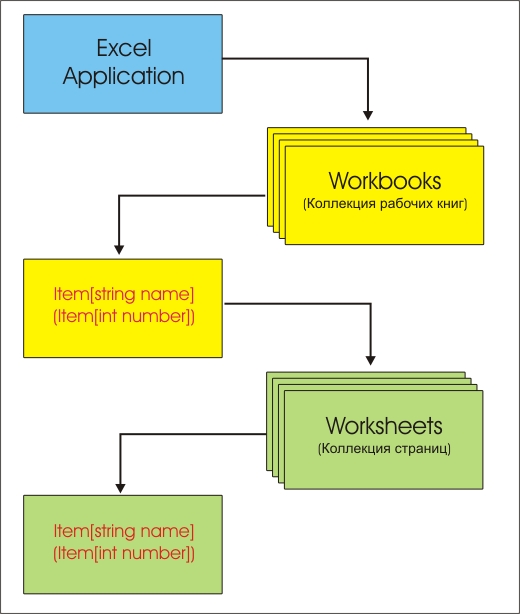 Рис 1. Объектная модель Excel Нам для работы необходимо получить вместе с объектом Excel, ссылку на его коллекцию книг, и с ее помощью мы можем получить доступ к любой книге. У каждой книги есть коллекция страниц, ссылку на которую мы также должны получить для доступа к конкретной странице. Хочу сразу заметить, что доступ к книгам и к страницам мы можем получить как по их имени, так и по их порядковому номеру, причем, что самое важное: нумерация книг и страниц в коллекции начинается с единицы, а не с нуля (как принято нумеровать массивы в .NET). Отмечу, что хотя в Visual Basic for Excel есть директива Option Base, на порядок нумерации в коллекциях в наше случае он не влияет. Для того, чтобы корректно завершить работу с приложением Excel, для всех объектов, которые мы получаем поздним связыванием, нам необходимо применить метод ReleaseComObject класса Marshal // Уничтожение объекта Excel. Marshal.ReleaseComObject(oExcel); // Вызываем сборщик мусора для немедленной очистки памяти GC.GetTotalMemory(true); Отмечу сразу, что если вызов GC.Collect() не помогает, то попробуйте очистку памяти этим способом. Если проигнорировать эту операцию, то в памяти останутся объекты Excel, которые будут существовать даже после того, как Вы завершите свое приложение и Excel. Если после этого запустить приложение NET и попытаться получить ссылку на работающий Excel, то мы без проблем ее получим. Но если мы заходим сделать Excel видимым (Установив ему свойство Visible в true), то при наличии MSExcel версии ранней, чем 2003, основное окно Excel прорисовывалось не полностью. На экране присутствовали только панели инструментов и окантовка основного окна. В MS Excel 2003 вроде бы такого не наблюдается. Но, тем не менее, если Ваша программа получает ссылки на какие-либо объекты Excel, Вы обязательно должны вызвать для них ReleaseComObject() класса Marshal. А перед завершением работы с Excel обязательно произведите очистку памяти: GC.GetTotalMemory(true); 3. Управление книгами и страницами.Позднее связывание подразумевает, что нам неизвестен тип объекта, с которым мы хотим работать, а это значит, что мы не можем применять непосредственно обращаться к его методам и полям, используя оператор <.>. Поэтому для вызова метода, нам необходимо знать его название и список формальных параметров, которые он принимает. Для вызова метода в классе Type предусмотрен метод InvokeMember(). Поэтому нам достаточно получить ссылку на экземпляр класса Type, описывающий тип объекта, с которым мы устанавливаем позднее связывание, и вызвать метод InvokeMember()/ Я не буду останавливаться подробно на этом методе, он достаточно хорошо описан в технической документации. Отмечу только самое необходимое, с которым мы будем непосредственно работать. Метод InvokeMember() перегружен, и имеет три модификации. public object InvokeMember(string name,
BindingFlags flags,
Binder binder,
object target,
object[] args);
public object InvokeMember(string name,
BindingFlags flags,
Binder binder,
object target,
object[] args,
CultureInfo info);
public abstract object InvokeMember(string name,
BindingFlags flags,
Binder binder,
object target,
object[] args,
ParameterModifier[] modifiers,
CultureInfo info,
string[] namedParameters);
В нашей работе мы будем использовать только первую модификацию метода. В качестве первого параметра метод получает строковое название метода, поля, свойства того объекта, с которым мы устанавливаем связь. При этом в названии не должно быть пробелов или лишних символов, кроме того, этот параметр чувствителен к регистру. Второй параметр принимает на вход флаги, характеризующие связывание. Нам понадобятся только следующие флаги:
Третий параметр - binder - мы устанавливаем в null - он нам не нужен. Через четвертый параметр - target - мы передаем ссылку на объект, к методу которого мы хотим обратиться. Пятый параметр - args - это массив с параметрами, который принимает на вход вызываемый поздним связыванием метод, или массив, который содержит один элемент - значение свойство, которое мы устанавливаем. Метод InvokeMember() возвращает результат выполнения метода или значение свойства. Для управления книгами и страницами в первую очередь нужно получить ссылку на их коллекции. Для получения ссылки на коллекцию книг необходимо выполнить следующий код (считается, что ссылка на oExcel успешно получена): object oWorkbooks = oExcel.GetType().InvokeMember("Workbooks",
BindingFlags.GetProperty, null, oExcel, null);
Объект oWorkbooks и есть managed-ссылка на коллекцию книг. Для получения доступа к конкретной книге выполняем следующий код, используя коллекцию книг: // Доступ к книге по ее порядковому номеру
// Создаем массив параметров
object[] args = new object[1];
// Мы ходим получить доступ к первой книге Excel
args[0] = 1;
// Получаем ссылку на первую книгу в коллекции Excel
object oWorkbook = oWorkbooks.GetType().InvokeMember("Item",
BindingFlags.GetProperty, null, oWorkbooks, args);
// Доступ к книге по ее названию (обратите внимание, что расширение в
//названии не указывается)
object[] args = new object[1];
// Указываем название книги, к которой мы хотим получить доступ
args[0] = "Книга1";
// Получаем ссылку на первую книгу в коллекции Excel
object oWorkbook = oWorkbooks.GetType().InvokeMember("Item",
BindingFlags.GetProperty, null, oWorkbooks, args);
Если книг с указанным названием не существует, то данный код выбрасывает исключение. Для того, чтобы открыть, закрыть или создать книгу, воспользуемся соответствующими методами коллекции книг oWorkbooks, ссылку на которую мы уже успешно получили. Для создания новой книги у объекта oWorkbooks есть несколько модификаций метода Add. Если мы вызовем этот метод без параметров, то будет создана новая книга, имеющая имя, принятое по умолчанию, и содержащая количество страниц, также принятое по умолчанию. //Создаем новую книгу
object oWorkbook = oWorkbooks.GetType().InvokeMember("Add",
BindingFlags.InvokeMethod, null, oWorkbooks, null);
Для создания книги на основе шаблона, достаточно передать полное имя файла, содержащее этот шаблон: // Заносим в массив параметров имя файла
object[] args = new object[1];
args[0] = "D:\MyApp\Templates\invoice.xls";
//Создаем новую книгу
object oWorkbook = oWorkbooks.GetType().InvokeMember("Add",
BindingFlags.InvokeMethod, null, oWorkbooks, args);
Для открытия файла с книгой, воспользуемся методом Open объекта oWorkbooks: // Открытие файла d:\book1.xls
// Заносим в массив параметров имя файла
object[] args = new object[1];
args[0] = "D:\book1.xls";
// Пробуем открыть книгу
object oWorkbook = oWorkbooks.GetType().InvokeMember("Open",
BindingFlags.InvokeMethod, null, oWorkbooks, args);
Закрытие книги возможно с помощью метода Close объекта oWorkbook. При этом он принимает несколько необязательных параметров. Рассмотрим два варианта (Обратите внимание, что мы вызываем метод Close книги, а не коллекции книг, и target-объектом у нас выступает oWorkbook, а не oWorkbooks): // Вариант 1. Закрываем книгу с принятием всех изменений
object[] args = new object[1];
// с принятием всех изменений
args[0] = true;
// Пробуем закрыть книгу
oWorkbook.GetType().InvokeMember("Close",
BindingFlags.InvokeMethod, null, oWorkbook, args);
// Вариант 2. Закрываем книгу с принятием всех изменений
object[] args = new object[2];
args[0] = true;
// И под определенным названием
args[1] = @"D:\book2.xls";
// Пробуем закрыть книгу
oWorkbook.GetType().InvokeMember("Close",
BindingFlags.InvokeMethod, null, oWorkbook, args);
Отмечу сразу, что сохранение произойдет только в том случае, если вы произвели какие-либо изменения в рабочей книге. Если Вы создали рабочую книгу и ходите ее сразу же закрыть, причем с сохранением под другим именем - у Вас ничего не выйдет. Excel просто закроет книгу и все. Для того, чтобы просто сохранить изменения в книге, достаточно вызвать для нее метод Save или SaveAs, передав последнему в качестве параметра имя файла, под которым нужно сохранить книгу. // Просто сохраняем книгу
oWorkbook.GetType().InvokeMember("Save",
BindingFlags.InvokeMethod, null, oWorkbook, null);
// Задаем параметры метода SaveAs - имя файла
object[] args = new object[2];
args[0] = @"d:\d1.xls";
// Сохраняем книгу в файле d:\d1.xls
oWorkbook.GetType().InvokeMember("SaveAs",
BindingFlags.InvokeMethod, null, oWorkbook, args);
// Просто сохраняем рабочую книгу. По умолчанию новая книга без
// изменений будет сохранена в папку <Мои Документы> текущей учетной
// записи Windows
oWorkbook.GetType().InvokeMember("Save",
BindingFlags.InvokeMethod, null, oWorkbook, null);
Для работы со страницами нам необходимо получить доступ к их коллекции. Естественно, мы уже должны иметь ссылку на рабочую книгу. Для получения ссылки на коллекцию страниц, нужно вызвать свойство Worksheets рабочей книги: object oWorksheets = oWorkbook.GetType().InvokeMember("Worksheets",
BindingFlags.GetProperty, null, oWorkbook, null);
Объект oWorksheets - это managed-ссылка на коллекцию страниц текущей книги. Зная ссылку на эту коллекцию мы можем получить доступ к конкретной странице по ее имени или порядковому номеру (Аналогично коллекции рабочих книг): //Задаем порядковый номер страницы - 1
object[] args = new object[1];
args[0] = 1;
// Получаем ссылку на эту страницу
object oWorksheet = oWorksheets.GetType().InvokeMember("Item",
BindingFlags.GetProperty, null, oWorksheets, args);
//Задаем имя страницы
object[] args = new object[1];
args[0] = "Лист1";
//Получаем ссылку на страницу с именем Лист1
oWorksheet = oWorksheets.GetType().InvokeMember("Item",
BindingFlags.GetProperty, null, oWorksheets, args);
4. Работа со страницами. Объект Range. Использование записи макросов для автоматизации Excel.Страница имеет ссылку на объект Range, который, по сути представляет собой объект-диапазон ячеек. Через объект Range мы получаем доступ к любой ячейке, а также к ее свойствам. Но объект Range содержит массу методов, и и для позднего связывания нужно знать не только формат передаваемых им формальных параметров, но и точное название метода (или свойства, которое по сути дела является комбинацией методов). Иными словами, нужно знать сигнатуру метода, чтобы успешно вызвать его через позднее связывание. До сих пор мы использовали простые методы типа Open, Close, Save, с которыми, в принципе, все понятно. Они не содержат большое количество параметров, и список параметров интуитивно ясен. Для того, чтобы узнать, какие методы поддерживает объект Range, можно воспользоваться утилитой tlbimp.exe, и импортировав через нее библиотеку типов Excel, открыть эту библиотеку в дизассемблере IL-кода ildasm.exe. Дизассемблер покажет нам объект Range и все его методы. Можно использовать более продвинутые утилиты сторонних разработчиков (например, всем известный Anakrino). Но есть более простой способ, который позволит нам существенно сэкономить время. Это сам Excel, а точнее его запись макросов. Например, нам нужно отформатировать ячейки определенным образом, хотя бы так, как показано на рис.: 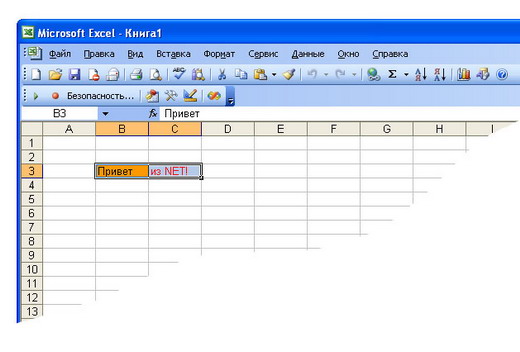 Рис 2. Результат работы макроса. Для этого открываем Excel, включаем запись макросов и форматируем указанные ячейки как нам вздумается. Полученный макрос будет выглядеть следующим образом: Sub Макрос1()
'
' Макрос1 Макрос
' Макрос записан 17.04.2005 (Powerful)
'
Range("B3").Select
With Selection.Interior
.ColorIndex = 45
.Pattern = xlSolid
End With
Range("C3").Select
Selection.Font.ColorIndex = 3
Range("B3").Select
ActiveCell.FormulaR1C1 = "Привет"
Range("C3").Select
ActiveCell.FormulaR1C1 = "из NET!"
Range("B3:C3").Select
Selection.Borders(xlDiagonalDown).LineStyle = xlNone
Selection.Borders(xlDiagonalUp).LineStyle = xlNone
With Selection.Borders(xlEdgeLeft)
.LineStyle = xlContinuous
.Weight = xlThin
.ColorIndex = xlAutomatic
End With
With Selection.Borders(xlEdgeTop)
.LineStyle = xlContinuous
.Weight = xlThin
.ColorIndex = xlAutomatic
End With
With Selection.Borders(xlEdgeBottom)
.LineStyle = xlContinuous
.Weight = xlThin
.ColorIndex = xlAutomatic
End With
With Selection.Borders(xlEdgeRight)
.LineStyle = xlContinuous
.Weight = xlThin
.ColorIndex = xlAutomatic
End With
With Selection.Borders(xlInsideVertical)
.LineStyle = xlContinuous
.Weight = xlThin
.ColorIndex = xlAutomatic
End With
End Sub
Как видно, здесь очень часто используется вызов метода Select у объекта Range. Но нам это не нужно, ведь мы можем работать с ячейками напрямую, минуя их выделение. Метод Select просто переопределяет ссылки, которые будут возвращаться объектом Selection. Сам объект Selection - это тот же самый Range. Таким образом, наша задача существенно упрощается, так как нам нужно просто получить ссылки на нужные объекты Range, получить доступ к их внутренним объектам и произвести вызов соответствующих методов или свойств, используя уже известный нам метод InvokeMember(). Возьмем, например следующий участок кода: ...
Range("B3").Select
With Selection.Interior
.ColorIndex = 45
.Pattern = xlSolid
End With
Range("C3").Select
Selection.Font.ColorIndex = 3
...
Данный код окрашивает цвет фона ячейки B3 в оранжевый, причем заливка ячейки - сплошная, а цвет текста ячейки C3 устанавливает в красный. Попробуем реализовать этот участок в нашем приложении. Допустим, что мы успешно получили ссылки на нужную книгу и страницу. Ссылка на страницу у нас храниться в переменной oWorksheet. // Получаем ссылку на ячейку B3 (точнее на объект Range("B3")),
object oRange = oWorksheet.GetType().InvokeMember("Range",
BindingFlags.GetProperty,
null,
oWorksheet,
new object[]{"B3"});
// Получаем ссылку на объект Interior
object oInterior = oRange.GetType().InvokeMember("Interior",
BindingFlags.GetProperty,
null,
oRange,
null);
// Устанавливаем заливку (Аналог вызова
// Range("B3").Interior.ColorIndex)
oInterior.GetType().InvokeMember("ColorIndex", BindingFlags.SetProperty,
null, oInterior, new object[]{45});
// Устанавливаем способ заливки (Pattern = xlSolid)
Для того, чтобы узнать значение константы xlSolid, можно посмотреть документацию, использовать описанный выше импорт библиотеки типов, а можно просто прогнать наш макрос в Visual Basic по шагам и посмотреть значение в контроле переменных, что существенно сэкономит Ваше время. // Задаем параметр xlSolid = 1;
object[] args = new object[]{1}
// Устанавливаем свойство Pattern в xlSolid
oInterior.GetType().InvokeMember("Pattern", BindingFlags.SetProperty,
null, oInterior, args);
Для того, чтобы задать текст, можно использовать свойство Value объекта Range. oRange.GetType().InvokeMember("Value", BindingFlags.SetProperty,
null, oRange, new object[]{"Привет"});
Далее разбирать код я не буду, советую читателям самим поэкспериментировать с установкой свойств Excel из приложений .NET, по аналогии с приведенными здесь примерами. А сейчас перейдем к событиям Excel и их перехвату, используя позднее связывание. 5. Перехват событий ExcelПерехватывая события Excel, Вы получаете возможность отслеживать его состояние и контролировать некоторые действия. Например, Вы можете отследить закрытие рабочей книги и корректно отключиться от Excel, произведя очистку памяти и прочие завершающие процедуры. Для того, чтобы понять, как перехватывать события, проведем небольшой экскурс в события COM объектов. В этом отступлении я предполагаю, что читатель немного знаком с COM архитектурой, хотя это не обязательно, в конце статьи я приведу уже готовое решение, которое можно использовать в своих приложениях, даже не задумываясь о тонкостях COM. Если объект (будь-то СОМ или RCW объекта .NET) хочет получать события другого COM объекта, то он должен уведомить об этом источник событий, зарегистрировав себя в списке объектов-получателей уведомлений о событиях. Для этого СОМ предоставляет интерфейс IConnectionPointContainer, содержащий метод FindConnectionPoint. С помощью вызова метода FindConnectionPoint, объект-получатель события получает <точку подключения> - интерфейс IConnectionPoint и регистрирует c помощью метода Advise свою реализацию интерфейса IDispatch, методы которого будут реализовываться при возникновении тех или иных событий. Excel определяет интерфейс, который должен реализовываться классом-приемником событий. interface
["00024413-0000-0000-C000-000000000046"]
{
DispId(0x61d)]
void NewWorkbook(object Wb);
DispId(0x616)]
void SheetSelectionChange(object Sh, object Target);
DispId(0x617)]
void SheetBeforeDoubleClick(object Sh, object Target, ref bool Cancel);
DispId(1560)]
void SheetBeforeRightClick(object Sh, object Target, ref bool Cancel);
DispId(0x619)]
void SheetActivate(object Sh);
DispId(0x61a)]
void SheetDeactivate(object Sh);
DispId(0x61b)]
void SheetCalculate(object Sh);
DispId(0x61c)]
void SheetChange(object Sh, object Target);
DispId(0x61f)]
void WorkbookOpen(object Wb);
DispId(0x620)]
void WorkbookActivate(object Wb);
DispId(0x621)]
void WorkbookDeactivate(object Wb);
DispId(1570)]
void WorkbookBeforeClose(object Wb, ref bool Cancel);
DispId(0x623)]
void WorkbookBeforeSave(object Wb, bool SaveAsUI, ref bool Cancel);
DispId(0x624)]
void WorkbookBeforePrint(object Wb, ref bool Cancel);
DispId(0x625)]
void WorkbookNewSheet(object Wb, object Sh);
DispId(0x626)]
void WorkbookAddinInstall(object Wb);
DispId(0x627)]
void WorkbookAddinUninstall(object Wb);
DispId(0x612)]
void WindowResize(object Wb, object Wn);
DispId(0x614)]
void WindowActivate(object Wb, object Wn);
DispId(0x615)]
void WindowDeactivate(object Wb, object Wn);
DispId(0x73e)]
void SheetFollowHyperlink(object Sh, object Target);
DispId(0x86d)]
void SheetPivotTableUpdate(object Sh, object Target);
DispId(2160)]
void WorkbookPivotTableCloseConnection(object Wb, object Target);
DispId(0x871)]
void WorkbookPivotTableOpenConnection(object Wb, object Target);
}
Таким образом наш класс - приемник событий должен реализовывать этот интерфейс и регистрировать себя используя IConnectionPointContainer и IConnectionPoint. Библиотека базовых классов .NET уже определяет managed-версии интерфейсов: для IConnectionPointContainer это UCOMIConnectionPointContainer, а для IConnectionPoint - UCOMIConnectionPoint, которые определены в пространстве имен - System.Runtime.InteropServices. Регистрация класса-приемника событий будет выглядеть так:
// Объявляем ссылки на IConnectionPointContainer
UCOMIConnectionPointContainer icpc;
// и на IConnectionPoint
UCOMIConnectionPoint icp;
// Получаем ссылку на Excel
FExcel = Marshal.GetActiveObject("Excel.Application");
// Получаем ссылку на интерфейс IConnectionPointContainer
icpc = FExcel as UCOMIConnectionPointContainer;
// Получаем "точку подключения"
Guid guid = new Guid("00024413-0000-0000-C000-000000000046");
icpc.FindConnectionPoint(ref guid, out icp);
// Регистрируем класс - приемник событий, который реализует
// интерфейс с GUID ["00024413-0000-0000-C000-000000000046"]
// При этом наш класс получает уникальный идентификатор
// cookie, который нужно сохранить, чтобы иметь
// возможность отключиться от источника событий
icp.Advise(ExcelEventSink, out cookie);
Для отключения от событий достаточно вызвать метод Unadvise(), и передать ему в качестве параметра идентификатор cookie, который мы получили при регистрации нашего класса-приемника событий методом Advise: icp.Unadvise(cookie); 6. Заключение.Мы рассмотрели в статье на примере с MS Excel взаимодействие COM и NET, используя позднее связывание. Используя аналогичный подход, можно организовать управление любым COM сервером. (Чаще всего автоматизируют приложения пакета MS Office и MS Internet Explorer). В приложенном к данной статье файле находится класс, с помощью которого можно организовать обработку событий Excel в любом приложении .NET. 7. Литература
Примеры классов. |
 Форум Программиста
Форум Программиста Новости
Новости Обзоры
Обзоры Магазин Программиста
Магазин Программиста Каталог ссылок
Каталог ссылок Поиск
Поиск Добавить файл
Добавить файл Обратная связь
Обратная связь |